Setați valorile textului la valori numerice pentru a genera rezultate
- Când lucrați cu Excel, uneori puteți întâlni erori care vă împiedică să continuați.
- Aceste erori sunt de obicei ușor de remediat. Acest articol explorează diverse remedieri pentru când o formulă Excel returnează 0, inclusiv cum să ctransforma textul în număr.
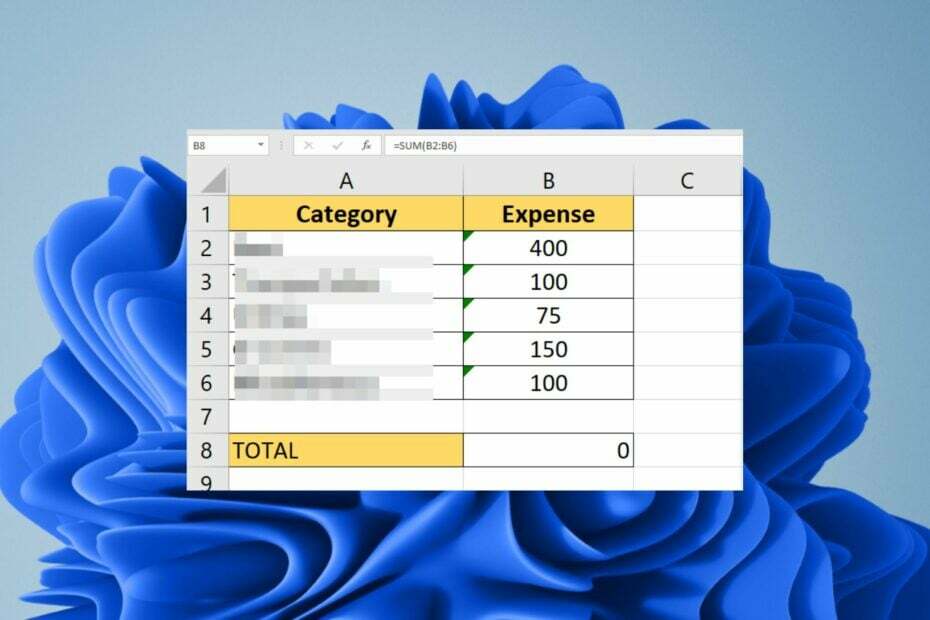
XINSTALAȚI FÂND CLIC PE DESCARCARE FIȘIER
- Descărcați Instrumentul de reparare PC Restoro care vine cu tehnologii brevetate (brevet disponibil Aici).
- Clic Incepe scanarea pentru a găsi probleme Windows care ar putea cauza probleme PC-ului.
- Clic Repara tot pentru a remedia problemele care afectează securitatea și performanța computerului.
- Restoro a fost descărcat de 0 cititorii luna aceasta.
Ați creat vreodată o formulă Excel, dar după ce faceți clic și aplicați formula în foaia de calcul, sunteți întâmpinat cu o eroare? Aceasta afirmă de obicei că formula dvs. a returnat o valoare incorectă sau 0.
Sunt șanse ca, dacă citiți asta, să fi întâlnit același lucru Microsoft Excel problemă. Dar nu vă faceți griji - există câteva modalități rapide de a rezolva această problemă.
De ce formula mea returnează 0 în loc de gol?
Există multe cauze pentru această eroare:
- Datele dvs. nu se află în locația așteptată – Dacă formula dvs. face referire la celule din afara foii de lucru curente, va returna 0 deoarece acele celule nu există.
- Există mai mult de o funcție în formula dvs – Dacă există mai multe formule în funcția dvs., asigurați-vă că există paranteze în jurul fiecăreia.
- Faceți referire la o celulă greșită – Dacă formula este corectă, dar returnează 0, atunci problema este că, cel mai probabil, faceți referire la celula sau intervalul greșit sau Excel nu poate adăuga celule noi.
- Sintaxă greșită a formulei – Este posibil ca formula să fie corectă, dar realizată în format greșit. Unele dintre funcțiile utilizate în formula dvs. necesită formate specifice ca intrări.
- Erori de punctuație – Semnele de punctuație, cum ar fi virgulele sau punctele și virgulă, pot provoca erori în formulele dvs.
- Valori text în loc de numere – Când lucrați cu formule, este posibil să returnați o valoare ca text în loc de număr.
- Copiați/lipiți valori – Dacă ați copiat valori dintr-o altă foaie de lucru în loc să le introduceți manual, acestea ar putea prezenta aceste probleme deoarece pot avea propriile formule din foaia lor anterioară.
Cum opresc Excel să returneze 0?
Înainte de a efectua orice procese tehnice, verificați mai întâi următoarele:
- Verificați-vă formula și asigurați-vă că nu lipsește nicio paranteză.
- Asigurați-vă că includeți toate celulele din intervalul specificat.
- Verificați dacă există o altă funcție definită în aceeași celulă care provoacă conflicte.
- Asigurați-vă că nu ați uitat să includeți o parte importantă a formulei în calcul.
1. Dezactivați calculele automate
- Lansați foaia Excel și faceți clic pe Formule.
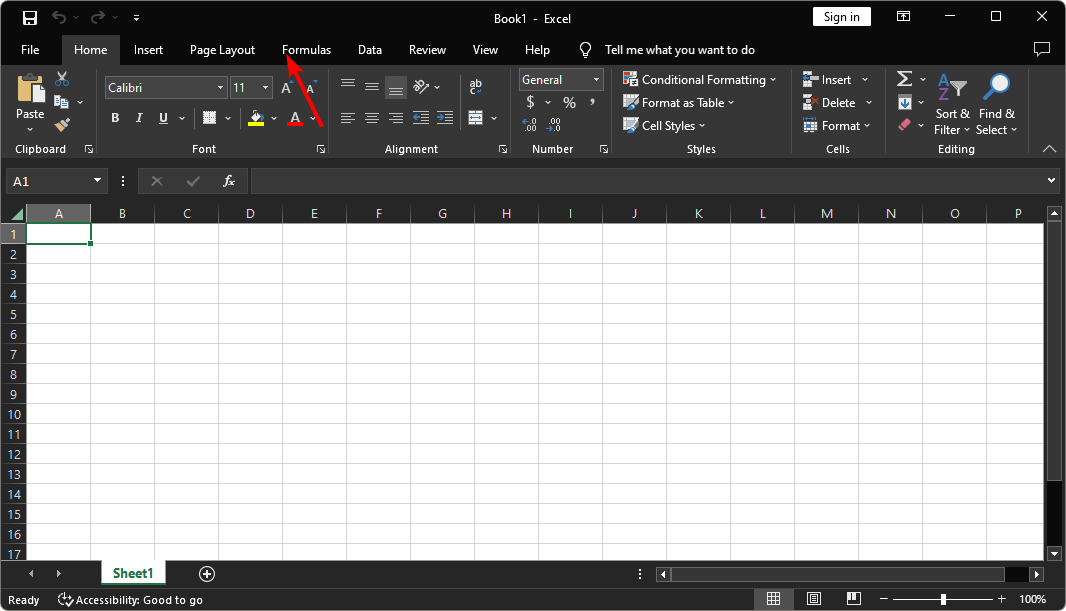
- Selectați Opțiuni de calcul și faceți clic pe Manual.
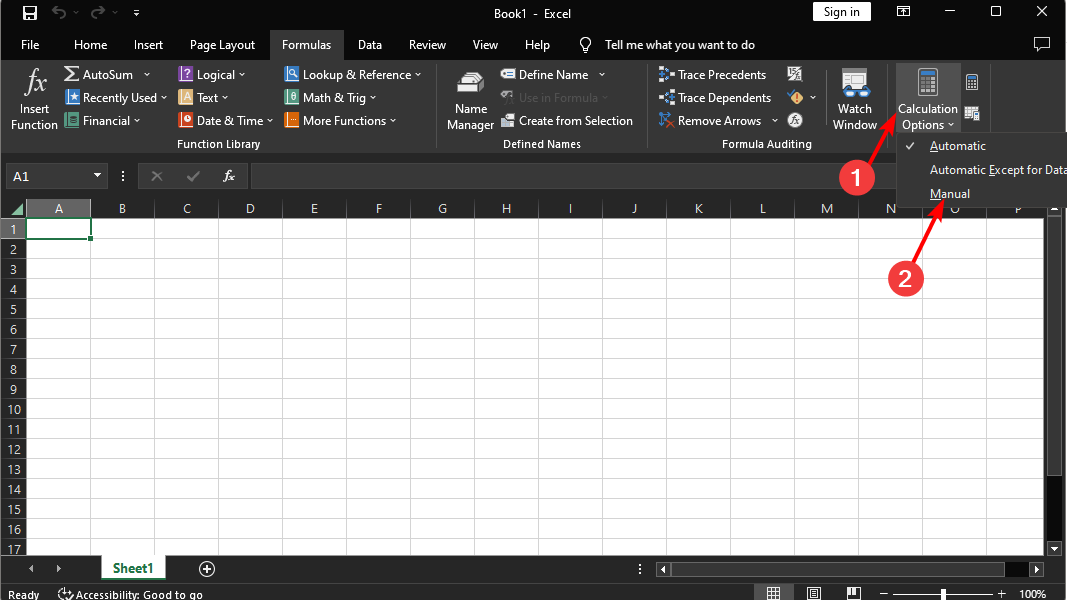
De asemenea, dacă utilizați date dintr-o altă sursă, dintr-o altă foaie de lucru, asigurați-vă că toate formulele dvs. fac referire la celulele corecte și că acele celule conțin valori.
2. Reparați programul Excel
- Faceți clic dreapta pe Meniul Start pictograma și faceți clic pe Setări.

- Tip Panou de control în bara de căutare și faceți clic Deschis.

- Mergi la Programe și selectați Dezinstalați un program.

- Acum, dă clic Microsoft Office și selectați Schimbare.
- În cele din urmă, faceți clic Reparatie online, apoi selectați Reparație.

- După finalizarea procesului de reparare, reporniți computerul și verificați dacă problema persistă sau nu.
- Cum să resetați Excel la setările implicite [Cele mai rapide moduri]
- Eroare de rulare 438: Obiectul nu acceptă proprietatea [Remediere]
- Eroare de rulare 9: indice în afara intervalului [Remediere]
3. Convertiți textul în număr
- Lansați foaia Excel și selectați numărul de celule care returnează 0 atunci când aplicați formula specifică.
- Faceți clic pe semnul exclamării galben pentru a deschide meniul drop-down.
- Selectați Convertiți în număr și aplicați din nou funcția.
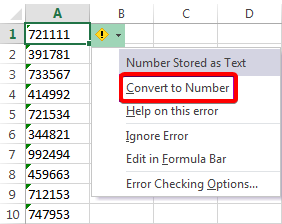
Este obișnuit să utilizați Excel ca bază de date și, în multe cazuri, datele pe care le stocați sunt text. Aceasta poate fi o problemă atunci când vine vorba de formule care se bazează pe valori numerice, deoarece Excel va converti textul la 0 dacă nu are altă modalitate de a vă evalua formula.
Cel mai simplu mod de a rezolva această problemă este să vă asigurați că toate datele sunt stocate ca numere, nu ca valori text.
Și este o concluzie despre cum să rezolvi problema ca Excel returnând valoarea ca 0. În altă parte, s-ar putea să găsiți asta Excel folosește prea mult procesor prin urmare, încetiniți computerul sau îl faceți să nu mai răspundă. Dacă acesta este cazul, consultați ghidul nostru util despre cum să remediați definitiv această problemă.
S-ar putea să te intereseze și deschiderea mai multor fișiere Excel simultan mai ales dacă lucrați cu documente paralele. În articolul nostru, vă arătăm cât de ușor se poate realiza acest lucru.
Ne-ar plăcea să auzim despre orice alte metode suplimentare care v-ar fi putut ajuta să ocoliți această eroare în secțiunea de comentarii de mai jos.
Mai aveți probleme? Remediați-le cu acest instrument:
SPONSORIZAT
Dacă sfaturile de mai sus nu v-au rezolvat problema, este posibil ca computerul să întâmpine probleme mai profunde cu Windows. Iti recomandam descărcarea acestui instrument de reparare a PC-ului (evaluat excelent pe TrustPilot.com) pentru a le adresa cu ușurință. După instalare, faceți clic pe butonul Incepe scanarea butonul și apoi apăsați pe Repara tot.


